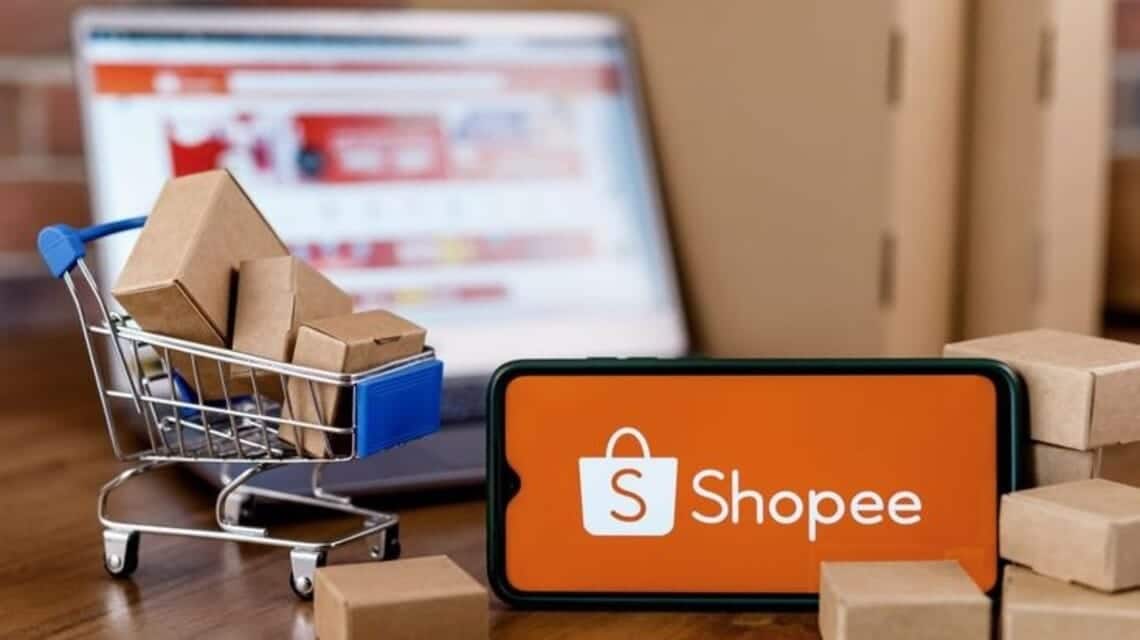So laden Sie Shopee-Videos ganz einfach ohne Wasserzeichen herunter!
Wenn Sie gerade damit beschäftigt sind, Shopee Video anzuschauen, gibt es vielleicht ein oder zwei davon Videos interessant, dass Sie herunterladen möchten. Shopee Video selbst ist eine Funktion, die es Benutzern ermöglicht, verschiedene Videos hochzuladen, um für ein Produkt zu werben.
Sie müssen keinen eigenen Shop haben, sondern können Videos mit Produktlinks aus den Shops anderer Leute hochladen.
Günstigste MLBB-Diamanten!


 RudyStorez
RudyStorez

 TopMur
TopMur

 RudyStorez
RudyStorez

 RudyStorez
RudyStorez

 RudyStorez
RudyStorez

 TopMur
TopMur

 BANGJEFF
BANGJEFF

 TopMur
TopMur

 TopMur
TopMur

 RudyStorez
RudyStorezWenn sich andere Nutzer das Produkt aus Ihrem Video ansehen, erhalten Sie eine Provision. Interessant, oder?
Für diejenigen unter Ihnen, die daran interessiert sind, Ihre eigenen Inhalte zu erstellen: Sie können Videos von Shopee Video schnell speichern, wissen Sie! Neugierig? Schauen Sie sich die Anleitung in diesem Artikel an!
Lesen Sie auch:
So laden Sie Shopee-Videos auf HP herunter
Es gibt zwei Möglichkeiten, Shopee Video von Ihrem Mobiltelefon herunterzuladen, die Sie beide zum Üben nutzen können Androiden noch iOS. Hier ist die Anleitung:
Laden Sie Shopee Video herunter, indem Sie auf den Bildschirm drücken
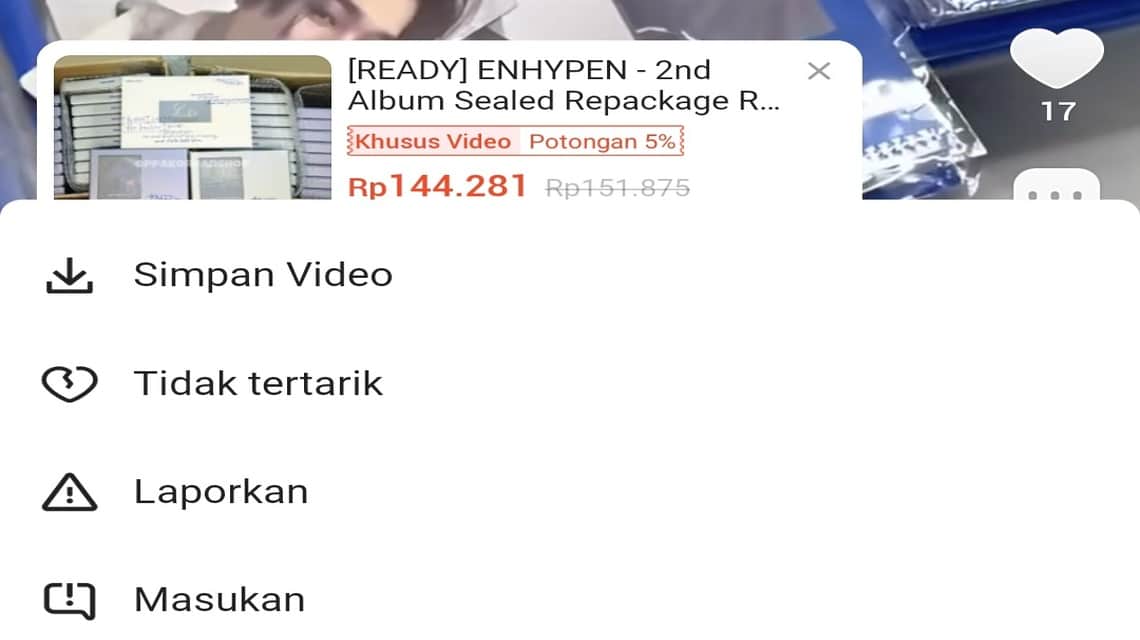
Um diese Methode zu verwenden, öffnen Sie zunächst die Shopee-Anwendung auf Ihrem Mobiltelefon und wählen Sie das Video aus, das Sie herunterladen möchten.
Wenn Sie das gewünschte Video gefunden haben, drücken Sie einfach Ihren Finger und halten Sie ihn einige Momente lang auf dem Bildschirm, während das Video abgespielt wird.
Später erscheint ein Popup mit mehreren Optionen. Wählen Sie das Menü „Video speichern“ und warten Sie, bis der Downloadvorgang abgeschlossen ist. Jetzt können Sie das Video in der Galerie sehen.
Laden Sie das Shopee-Video über den Share-Button herunter
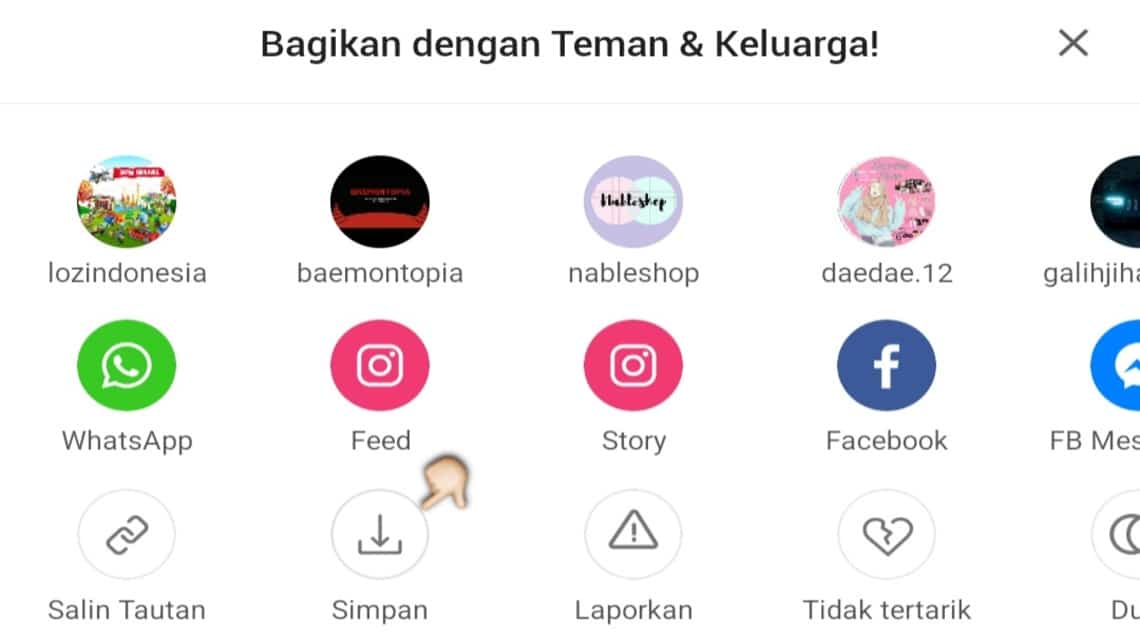
Die zweite Möglichkeit, Videos aus der Shopee-Anwendung herunterzuladen, ist die Verwendung der Schaltfläche „Teilen“.
Öffnen Sie wie bei der vorherigen Methode die Shopee-Anwendung und suchen Sie nach dem Video, das Sie herunterladen möchten. Klicken Sie anschließend auf das Menü „Teilen“.
Es erscheint erneut ein Popup. Klicken Sie unten links auf dem Bildschirm direkt neben dem Menü „Link kopieren“ auf die Schaltfläche „Speichern“.
So laden Sie Shopee-Videos ohne Wasserzeichen herunter
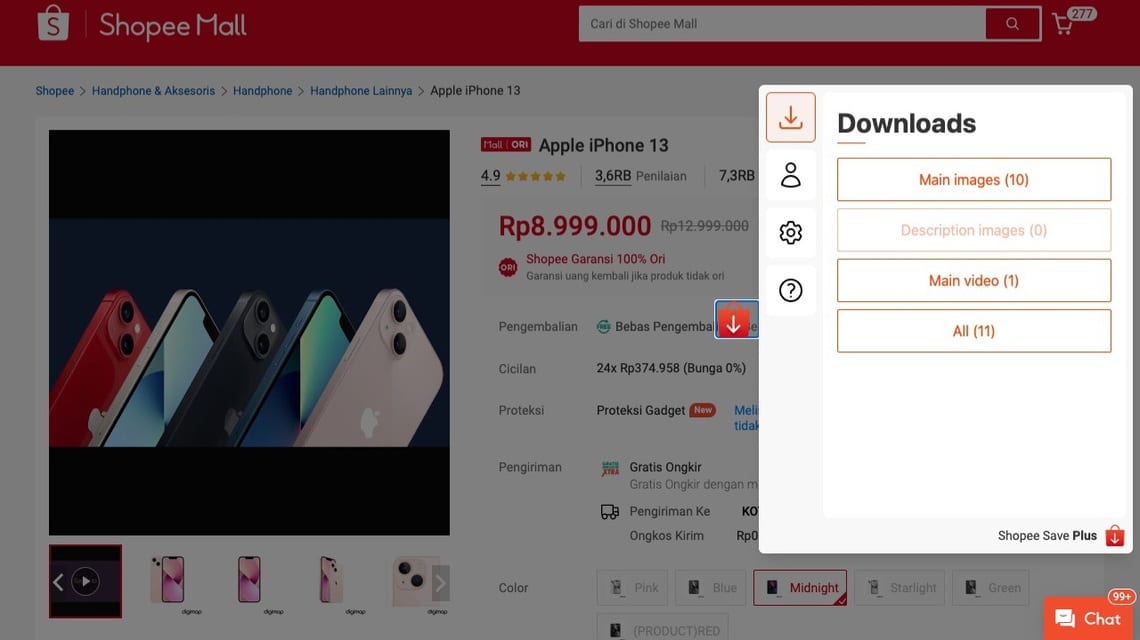
Wenn Sie Shoope Video mit den beiden oben genannten Methoden herunterladen, ist das heruntergeladene Video automatisch damit ausgestattet Wasserzeichen.
Wasserzeichen ist ein Wasserzeichen oder eine Markierung, die in Form einer Schrift, eines Logos oder eines anderen Bildes vorliegen kann, das den Besitz eines Werks anzeigt.
Diese Markierung soll verhindern, dass das Video als Eigentum einer anderen Person erkannt wird, oder kann auch als Werbemittel für die Shopee-Plattform verwendet werden.
Für diejenigen unter Ihnen, die Videos ohne herunterladen möchten Wasserzeichen Bei Shopee können Sie die Erweiterungsfunktion von Google Chrome nutzen.
Öffnen Sie zunächst den Google Chrome-Browser auf dem von Ihnen verwendeten Gerät. Es wird dringend empfohlen, einen Computer oder Laptop zu verwenden, damit die verfügbaren Funktionen maximiert werden.
Suchen Sie als Nächstes nach „Shopee Save – Produktbilder und -videos herunterladen“ und installieren Sie die Erweiterung, indem Sie auf die Schaltfläche „Zu Chrome hinzufügen“ klicken.
Nachdem der Installationsvorgang abgeschlossen ist, öffnen Sie Shopee über Google Chrome. Besuchen Sie die Produktseite, für die Sie Fotos oder Videos herunterladen möchten.
Der Download-Button erscheint automatisch, wenn Sie sich auf der Produktseite befinden. Klicken Sie auf den Button und warten Sie einen Moment, bis der Download des Fotos oder Videos abgeschlossen ist.
Abschließend können Sie im Ordner „Download“ nach dem heruntergeladenen Video suchen. Wenn Sie es nicht gefunden haben, können Sie den Namen des Videos in das Suchfeld des Geräts eingeben.
Lesen Sie auch:
Günstigste Aufladespiele und digitale Produkte bei VCGamers Marktplatz im Augenblick!